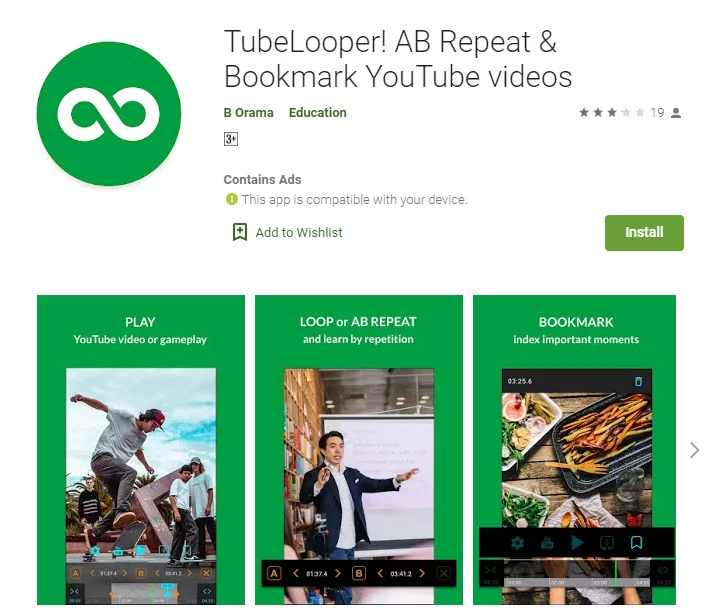Il n’est pas difficile de répéter une vidéo Youtube en continu en la mettant en boucle. Mais oui, pour certains utilisateurs, c’est une tâche difficile et les spectateurs sont frustrés. Vous avez de la chance qu’il existe encore des paramètres et des réglages que nous pouvons mettre en œuvre pour y parvenir.
En fait, il y a plus de trois méthodes pour le faire. Salut tout le monde, je suis Samad Ali Khan et aujourd’hui je vais vous montrer comment mettre en boucle des vidéos youtube afin de les répéter en continu. Vous pouvez le faire sur votre PC, Android, et iPhone ainsi que sur un Chromebook.
En fait, les gens font des vidéos en boucle pour répéter l’écoute de leur musique préférée et la bande-annonce d’un film ou regarder le sous-titre pour comprendre ce qui se passe. Vous pouvez faire tout ce que vous voulez. Mais je vais m’assurer que vous pouvez le faire très facilement. Il y a cinq méthodes faciles pour mettre une boucle sur une vidéo sur YouTube :
Méthode #1 : Vous pouvez ouvrir YouTube sur votre PC Windows, MAC, ou Linux. Ensuite, faites un clic droit sur la vidéo et sélectionnez l’option de boucle.
Méthode n°2 : Utilisez des outils en ligne comme “Répéter une vidéo YouTube”, “Écouter sur YouTube”, etc.
Méthode n°3 : utilisez une application tierce sur vos appareils Android et iOS pour le faire.
Méthode n°4 : utiliser une extension Google Chrome.
Méthode n° 5 : utiliser l’outil de lecture en boucle des listes de lecture intégré par défaut.
Je vais vous expliquer ces cinq méthodes à l’aide de captures d’écran pour vous faciliter la tâche. Vous serez alors en mesure de répéter et de regarder n’importe quel youtube en continu sur n’importe quel appareil en utilisant votre PC ou votre mobile. Donc, sans entrer dans plus d’explications, commençons…
Méthode n° 1 : clic droit sur une vidéo YouTube
Regarder des vidéos YouTube sur un PC est amusant. Vous pouvez utiliser votre PC MAC, Linux ou Windows pour profiter des vidéos YouTube. Mais le système d’exploitation que vous utilisez n’a pas d’importance. Vous pouvez toujours mettre une boucle sur la vidéo. Pour ce faire, suivez les étapes suivantes :
- Allez sur votre YouTube.com et ouvrez une vidéo.
- Maintenant, faites un clic droit sur la vidéo que vous regardez.
- Cliquez sur l’option Loop dans le menu.
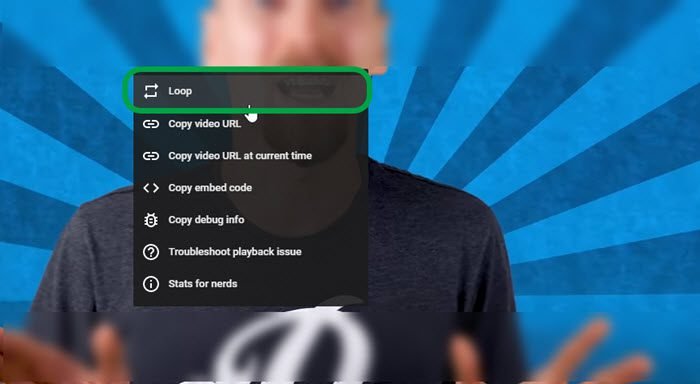
Vous pouvez le faire à une certaine durée de la vidéo ou juste au tout début. Il suffit de répéter les étapes ci-dessus et c’est parti. Cependant, elle continuera à se répéter continuellement jusqu’à ce que vous désactiviez la fonction. Pour désactiver la boucle, il suffit de cliquer avec le bouton droit de la souris sur la vidéo et, cette fois, de décocher l’option de boucle.
Méthode n° 2 : utilisez des outils en ligne
Il existe des outils en ligne et des sites Web qui vous permettent de mettre en boucle n’importe quel type de vidéo Youtube. Par exemple. ListenOnRepeat et Repeat YouTube Video. Ces outils sont faciles à utiliser et gratuits. Ne vous inquiétez pas de la procédure à suivre. Voici comment procéder :
- Ouvrez une vidéo que vous voulez mettre en boucle.
- Copiez son lien, vous pouvez le faire en cliquant sur l’option Partager sous une vidéo.
- Maintenant, rendez-vous à nouveau sur YouTube ou ListenOnReapt.
- Collez le lien de la vidéo et cliquez sur le bouton Go loop.

Définitivement, il n’y a rien de mieux que YouTube lui-même. Mais si vous voulez faire le reste, ces outils peuvent être utiles à tout le monde. Il est possible que ces outils ne fonctionnent pas correctement parfois. Dans ce cas, vous pouvez rafraîchir le site Web ou chercher des alternatives sur Google. Je veux juste être honnête avec vous pour ne pas perdre votre temps.
Méthode n° 3 : utiliser une extension Google Chrome
Vous avez de la chance si vous utilisez le navigateur Web Google Chrome. Parce qu’il y a des milliers d’extensions disponibles pour lui, y compris Looper pour YouTube un. Cette extension est facile à utiliser et totalement gratuite. En fait, l’utilisation de ce type d’extension ne requiert aucune science de la fusée.
Alternativement, si vous utilisez un autre navigateur web. Vous pouvez alors rechercher sur Google si une telle extension est disponible pour lui. Notez que les utilisateurs de Chromebook peuvent également suivre la méthode ci-dessous. Cependant, voici comment obtenir l’extension et l’utiliser pour mettre en boucle les vidéos YouTube :
- Allez sur Web Store puis ajoutez l’extension Looper for YouTube à Chrome.
- L’extension ajoutera l’option Looper sous toute vidéo que vous regardez sur YouTube.
- Cliquez maintenant sur l’option Loop sous le titre de la vidéo.
- Sélectionnez la durée et le nombre de répétitions et c’est terminé.
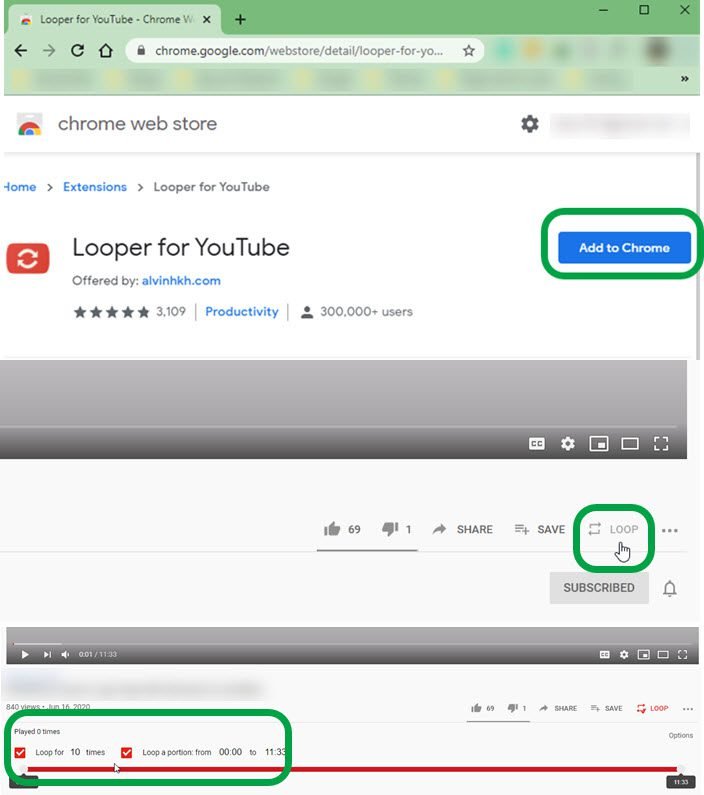
La meilleure chose à propos de l’extension est qu’elle vous permettra de mettre automatiquement en boucle une vidéo avec des comptes et une portion de boucle. Autrement dit, lorsque vous appliquez la boucle, vous pouvez définir combien de fois vous voulez répéter la vidéo, quelle partie vous voulez répéter encore et encore.
C’est ce qui rend cette extension unique par rapport aux autres extensions disponibles dans le Chrome Web Store. Ainsi, avoir le looper pour YouTube vous permettra de profiter de la vidéo encore et encore et sans cliquer sur ce bouton RePlay bizarre.
Méthode #4 : La fonction intégrée de boucle de liste de lecture de YouTube
Par défaut, il existe une option permettant de lire en boucle une liste de lecture dans YouTube même. Cette fonction est intégrée et vous permet de répéter vos vidéos préférées encore et encore. Mais ce n’est pas si simple, la première chose que vous devez faire est de créer une liste de lecture pour cette vidéo. Il suffit de cliquer sur le bouton Enregistrer sous le titre de la vidéo, puis sur Créer une liste de lecture. Donnez un nom à la liste de lecture et voilà. Maintenant que vous avez créé une liste de lecture, passons à la procédure pour savoir comment mettre en boucle une liste de lecture vidéo sur YouTube :
- Allez sur YouTube et cliquez sur la liste de lecture sur la gauche.
- Cliquez sur le bouton Tout lire de la liste de lecture.
- En haut à gauche des vidéos, cliquez sur l’option Boucler la liste de lecture.
- Vous devriez maintenant voir toutes les vidéos de la liste de lecture se répéter en continu.

Voilà donc comment vous pouvez ajouter une liste de lecture de vidéos en boucle sur YouTube. Maintenant, vous vous demandez peut-être comment la désactiver. Eh bien, c’est aussi simple que de manger une part de gâteau. Il suffit de cliquer sur CTRL+T sur votre clavier, ce qui ouvrira une nouvelle fenêtre, puis d’entrer youtube.com et le tour est joué. Cependant, et vous pouvez lire une vidéo en dehors de la liste de lecture et cela arrête cette liste de lecture joue en continu.
Méthode n° 5 : lire en boucle les vidéos YT sur Android et iPhone
Il existe des applications disponibles sur Google Play Store et iOS App Store pour mettre en boucle les vidéos YT. Je vais vous montrer ici quelques applications qui peuvent vous permettre de mettre en boucle les vidéos YT pour les répéter en continu. Pour les utilisateurs d’iPhone et d’iPad, il y a “Free Music Apps”. Cependant, pour les utilisateurs d’Android, il existe une application Tube looper qui leur permet de le faire. Pour ce faire, suivez les étapes suivantes :
- Ouvrez l’application Tubelooper ou Free music.
- Recherchez une vidéo et appuyez sur l’option Répéter.
- C’est tout, la vidéo va maintenant se répéter.

Vous pouvez également ouvrir l’application YT sur votre appareil. Ensuite, appuyez sur le bouton de partage sous une vidéo. Ensuite, copiez le lien de la vidéo et ouvrez un navigateur Web sur votre téléphone. Maintenant, cherchez et allez sur ListenOnRepeat et le site Web que je vous ai montré dans les outils en ligne. Collez le lien dans la zone d’adresse du navigateur et appuyez sur la touche Entrée du clavier de votre téléphone. C’est exactement comme cela que vous pouvez répéter et mettre en boucle une vidéo YouTube en utilisant un PC ou un mobile.
Boucleur pour YouTube
Pour mettre en boucle une vidéo YouTube ou une playlist, Looper for YT est une extension de chrome parfaite. Pour plus de détails, consultez la méthode n° 3 ci-dessus. Vous pouvez l’ajouter à votre navigateur chrome et faire des choses comme par exemple boucler des vidéos à certains endroits, jouer une partie d’une chanson répéter ces vidéos continuellement si vous le souhaitez. De plus, il existe des outils en ligne comme les loopers, il suffit de les rechercher sur Google et vous trouverez le meilleur en tête.
Comment utiliser YouTube Looper ?
Il y a deux méthodes que vous pouvez essayer. La 1ère est celle du looper par défaut. Tout ce que vous avez à faire est d’ouvrir une vidéo sur YouTube et de faire un clic droit dessus. Vous verrez alors une option incluant Loop, il suffit de cliquer sur cette option et vous avez réglé le looper pour qu’il répète les vidéos ou les chansons en continu.
La deuxième méthode est l’extension Looper pour Chrome. Une fois que vous avez installé l’extension Looper dans votre navigateur Chrome. Allez ensuite sur youtube.com et lisez une vidéo ou une chanson. Vous verrez alors l’option Looper sous cette vidéo, cliquez dessus et vous verrez son menu. Réglez les paramètres de la boucle comme vous le souhaitez et c’est parti.